E-post er noe vi alle gjennomgår i vårt daglige liv, og når det gjelder e-posttjenester, er Gmail utvilsomt den mest populære tjenesten der ute. Imidlertid må du komme over flere uønskede e-poster hver dag, e-post fra spammere og til og med stalkere, som nekter å forsvinne. Den gode nyheten er at du kan blokkere e-postadresser på Gmail. Så uten videre, her er trinnene for å blokkere avsendere i Gmail fra nettet og Android-appen:
Blokkere en e-postadresse i Gmail Web
Å blokkere en e-postadresse i Gmails nettklient er ganske enkelt. Slik gjør du det:
1. Først, åpne Gmail på din foretrukne nettleser og Logg inn på kontoen din.
2. Når du er logget inn, gå til en e-post fra avsenderen du vil blokkere. Deretter, trykk på knappen ved siden av Svar-knappen. Fra alternativene klikker du på “Blokkere
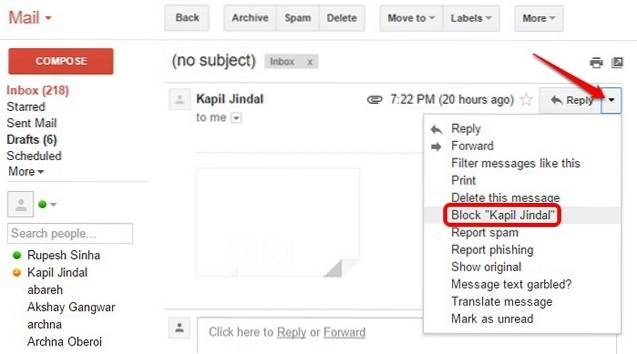
3. Klikk deretter “Blokkere”Igjen for å bekrefte at du virkelig vil blokkere e-postadressen på Gmail.
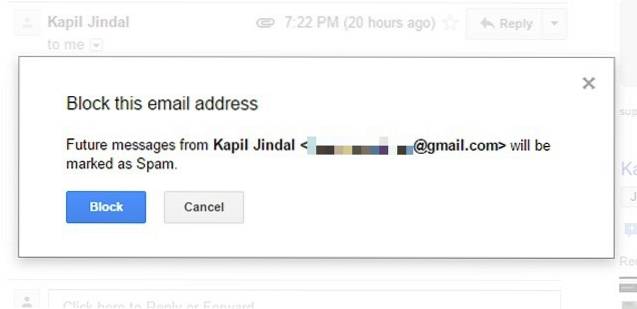
4. E-post fra blokkert e-postadresse vil gå inn i spam-mappe fra nå av, slik at du kan være i fred.
Fjern blokkering av e-postadresse i Gmail Web
Hvis du ved et uhell har klart å blokkere en e-postadresse i Gmail, kan du her oppheve blokkeringen på Gmail.
1. Åpne Gmail i nettleseren og logg på kontoen din. Gå deretter til Gmail-innstillinger ved å klikke på innstillinger tannhjulikonet til høyre.
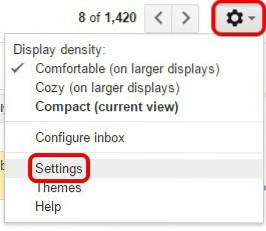
2. Gå til innstillingssiden, og gå tilFiltre og blokkerte adresser”-Fanen. Her finner du alle e-postadressene du har blokkert, og du kan batch oppheve blokkeringen eller blokkere dem en etter en.
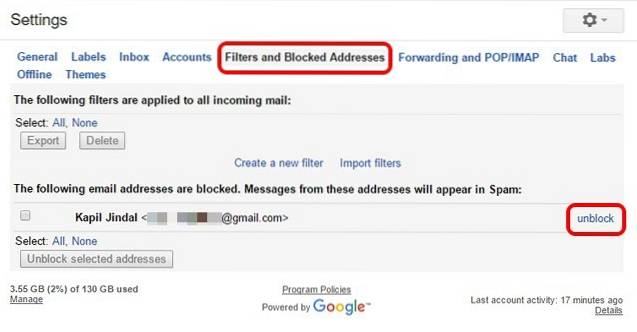
3. Du kan også oppheve blokkeringen av en e-postadresse ved å gå til e-posten deres og trykke på den samme knappen i tillegg til Svar og klikke på “Fjern blokkering

På siden Filtre og blokkerte adresser kan du til og med sette opp filtre for å sikre at e-postmeldinger med bestemte emner, eller ord, lander i søppelpostmappen.
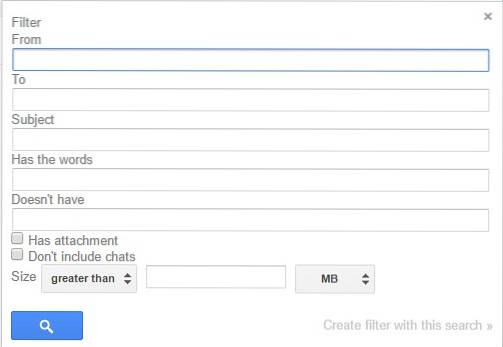
Blokker og blokker e-postadresse i Gmail-appen på Android
Du kan til og med blokkere avsendere av e-post i Gmail-appen på Android. Slik gjør du det:
1. Åpne Gmail-app og åpne opp e-post fra avsenderen du vil blokkere.
2. Trykk deretter på meny-knapp med tre prikker i tillegg til Svar-knappen. Fra alternativene, trykk på “Blokkere
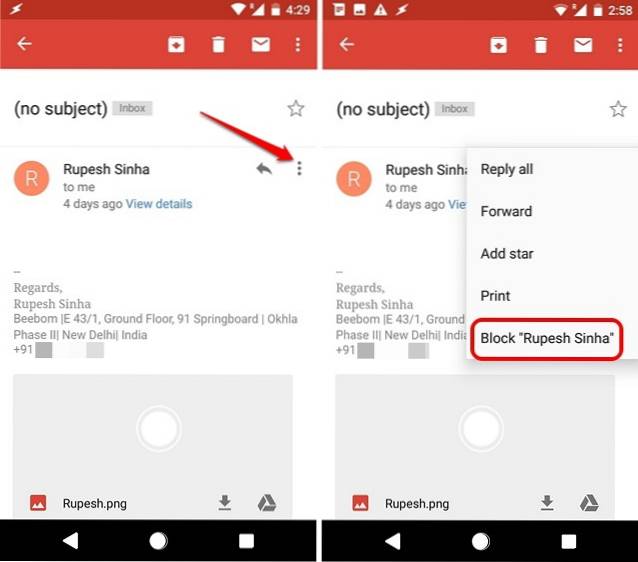
3. Avsenderen vil da bli blokkert og meldingene fra den blokkerte e-postadressen vil lande i spam.
4. For å oppheve blokkeringen av en e-postadresse i Gmail-appen, kan du bare åpne den blokkerte avsenderens e-post, trykke på den samme trepunktsknappen som ovenfor og trykke på “Fjern blokkering
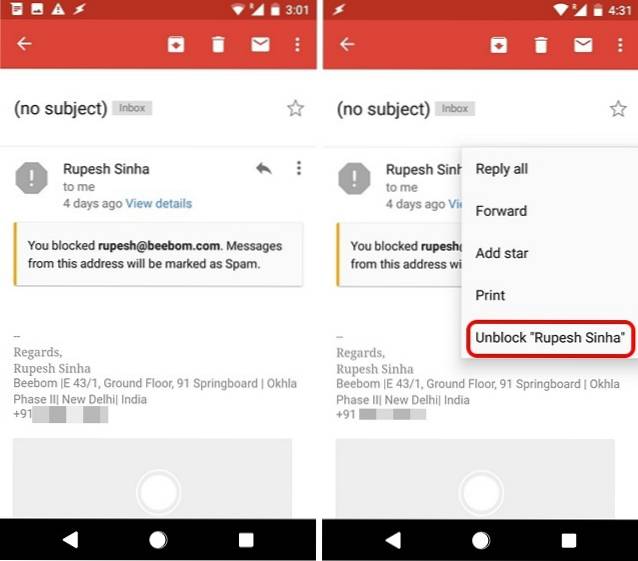
SE OGSÅ: Hva er et e-postalias og hvordan du konfigurerer det på Gmail og Outlook
Blokker enkelt avsendere i Gmail for å stoppe irriterende e-post
Vel, det var de enkle måtene du kan blokkere e-post fra noen i Gmail. Dessverre lar Gmail-appen på iOS deg ikke blokkere en e-postadresse, men du kan alltid gjøre det fra Gmails nettportal. Så det var alt når det gjelder å blokkere e-postadresser på Gmail, men hvis du er i tvil, gi oss beskjed i kommentarfeltet nedenfor, så hjelper vi deg gjerne.
 Gadgetshowto
Gadgetshowto



